準備
専用WEBサイト(Cycle Lab)に登録する
専用WEBサイトをご利用いただくには、専用WEBサイトへのユーザー登録が必要です。
また、サイクルナビゲーションの機能をすべてご利用いただくには、デバイス登録と認証が必要です。
Cycle Labに関しての詳細は、サイクルラボ ヘルプ https://pioneer-bicycle.com/help/ をご確認願います。
対応ブラウザ
専用WEBサイトを正しく表示するには、以下のブラウザをご利用ください。
Google Chrome 17 以降
Microsoft Internet Explorer 8、9、10
Mozilla Firefox 10 以降
Microsoft Internet Explorer 8、9、10
Mozilla Firefox 10 以降
推奨環境
上記ブラウザをご利用できるパソコン/スマートフォンなど
※ スマートフォンでは、一部機能が正しくご利用になれない場合があります。
ユーザー登録
- ① 専用WEBサイト https://pioneer-bicycle.com にアクセスする
- 「はじめてログインされる方はこちら」をクリックしてください。
- ② 専用WEBサイトで、新規登録フォームに入力し「確認画面へ」をクリックする
- 「ご利用の条件」などをご確認の上、「同意の上登録する」をチェックしてください。
- ③ 表示された情報を確認し、「登録」をクリックする
- しばらくすると、登録したメールアドレスに登録確認メールが送られてきます。メールが届いたら、記載されているURLから有効期限24時間以内に登録手続きを行ってください。
- すでに登録されているメールアドレス、パスワードは使用できません。
- メールが届かない場合は、
- 自動的に迷惑メールフィルタで、迷惑メールとして別フォルダに振り分けられている場合があります。
- メールアドレスの入力に誤りがある。もしくは登録していただいたメールアドレスが間違っていると予想される場合は、登録手続きを最初からやり直してください。
デバイス登録
デバイス登録を行うと、サイクルナビゲーションの機能がすべてご利用できるようになります。
- デバイス登録時、サイクルナビゲーション本体に記録されているデータの初期化が行われ、アップロードされていない走行記録などが消去されます。
デバイス登録すると利用できる機能
| メーターモード | レイアウト変更 / タイヤ周長設定(自動設定、かんたん設定、詳細設定) / カロリー表示(性別、体重、年齢の反映) |
|---|---|
| マップナビモード | マイルート表示 / スポット表示(マイスポット含む)/目的地までのルート作成 |
| フレンズポイントモード | すべての機能 |
| パソコンリンク | 走行データ自動記録 / メッセージ / 天気情報(専用WEBサイトで設定した3つの地域) |
デバイス登録しなくても利用できる機能
| メーターモード | デフォルトレイアウト表示 / ラップ / ANT+センサーによる計測・表示 / タイヤ周長設定(デフォルト2130mmを反映) / GPSによる計測・表示 / カロリー表示(デフォルト体重値60kgを反映) |
|---|---|
| マップナビモード | 地図表示(自車位置、地図背景) / 地図スクロール / タイムサークル表示 / メーター(デフォルト)表示 / 軌跡表示 / ポイントライン表示 / 地点登録 / 周辺検索 / スポット表示(マイスポット以外) / 風速、風向情報 |
| ポップアップナビモード | スポット情報表示 / 天気情報表示 / 達成表示 / 風速、風向情報 / ランドマーク表示 |
| ダイエットモード | ケイデンスまたはスピードによるキャラクター連動 / カロリーイラスト表示(デフォルト体重値60kgを反映) |
| パソコンリンク | 天気情報(デフォルト地域) |
| その他 | 時刻取得 / A-GPS / ソフトウェア更新 |
- ① メール本文内に記載されたURLをクリックする
- 専用WEBサイトの、デバイス番号の登録画面が表示されます。
- ② サイクルナビゲーションの電源を入れる
- オープニングメッセージ表示後、Top Menu 画面が表示されます。
- ③ Top Menu 画面で、▲/▼(選択)ボタンを押して「サーバー同期」を選ぶ
- ④ ACTIONボタンを押す
- デバイス登録の確認メッセージが表示されます。
- ⑤ 「Yes」が選択されていることを確認して、ACTIONボタンを押す
- 12桁(4桁×3行)のデバイス番号が表示されます。 デバイス番号は毎回ランダムに表示されます。
- ⑥ 表示されたデバイス番号を、専用WEBサイトの入力欄に入力し「登録」をクリックする
- デバイス番号の登録が完了します。
- ⑦ サイクルナビゲーションのACTIONボタンを押す
- デバイス同期を行います。
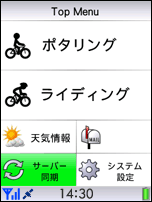
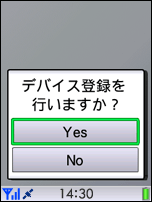
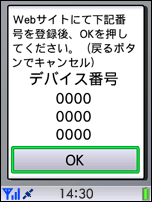
引き続き、専用WEBサイトの画面に従ってプロフィール設定などを行うことができます。
サイクルナビゲーションでは、ACTIONボタン または、戻るボタンを押すとTop Menu 画面に戻ります。
